Samsung GT-P7510/M16 Manual do Utilizador Página 1
Consulte online ou descarregue Manual do Utilizador para não Samsung GT-P7510/M16. Samsung GT-P7510 Руководство пользователя Manual do Utilizador
- Página / 135
- Índice
- MARCADORES
- Руководство 1
- О данном руководстве 2
- Авторские права 4
- Товарные знаки 4
- ВИДЕО В ФОРМАТЕ DIVX 5
- Содержание 6
- Сборка устройства 10
- Внешний вид устройства 11
- Вид сзади 12
- Зарядка аккумулятора 14
- Начало работы 17
- Сенсорный экран 18
- Движения 21
- Знакомство с главным экраном 22
- Значки состояния 23
- Панель уведомлений 24
- Работа с приложениями 26
- Упорядочение приложений 27
- Запуск нескольких приложений 28
- Управление приложениями 29
- Смена языка отображения 29
- Регулировка яркости дисплея 30
- Блокировка устройства 31
- Ввод текста 33
- Копирование и вставка текста 37
- Веб-службы и службы GPS 38
- Голосовой поиск информации 40
- Загрузка файлов из Интернета 41
- Просмотр журнала веб-браузера 42
- Поиск расположений 43
- Play Маркет 44
- Навигация 45
- Play Books 46
- Play Movies 46
- Readers Hub 47
- Samsung Apps 48
- Samsung Hub 48
- Воспроизведение видео 49
- Загрузка видео 50
- Google Mail 51
- Электронная почта 53
- Google Talk 55
- Messenger 56
- Social Hub 57
- Развлечения 58
- ► стр. 61 59
- ► стр. 65 59
- ► стр. 70 60
- Изменение режима съемки 61
- Видеосъемка 63
- Редактирование ярлыков 65
- Просмотр изображений 68
- Фоторедактор 70
- Музыкальный проигрыватель 71
- Воспроизведение музыки 72
- Music Hub 75
- Личные данные 76
- Создание визитки 77
- Создание группы контактов 77
- Импорт и экспорт контактов 77
- S Planner 78
- Изменение режима просмотра 79
- Просмотр событий или задач 79
- Создание заметок 80
- Просмотр заметок 80
- Подключение 82
- Windows Media Player 83
- Подключение в качестве камеры 83
- Включение функции Wi-Fi 84
- Настройка параметров Wi-Fi 86
- AllShare 88
- Bluetooth 90
- Прием данных по Bluetooth 91
- Включение службы определения 92
- VPN-соединения 93
- Настройка профиля VPN 94
- Подключение к частной сети 95
- Загрузки 97
- Электронные книги 97
- Мои файлы 98
- Polaris Office 99
- Просмотр документа 100
- Инструменты 101
- Диспетчер задач 102
- Мировое время 102
- Настройки 103
- Kies через Wi-Fi 104
- Wi-Fi Direct 104
- Энергосбережение 105
- Приложения 106
- Местоположение 107
- Безопасность 107
- Язык и ввод 108
- Голосовой ввод Google 110
- Клавиатура Samsung 110
- Резервное копирование и сброс 111
- Док-станция 112
- Дата и время 112
- Специальные возможности 112
- Движение 113
- Параметры разработчика 113
- Об устройстве 114
- Устранение неполадок 115
- Меры предосторожности 119
- Правильная утилизация изделия 128
- Отказ от ответственности 129
- Алфавитный указатель 131
- VPN-соединения 93 133
- Wi-Fi 84 133
- YouTube 49 133
- Установка ПО Samsung Kies 135
- (Синхронизация c ПК) 135
Resumo do Conteúdo
GT-P7510Руководство пользователя
Сборка устройства10Сборка устройстваКомплект поставкиВ комплект поставки входят:планшет; ●краткое руководство. ●Используйте только рекомендованное ком
100ИнструментыСоздайте документ.3 По окончании коснитесь значка 4 .Введите имя документа, выберите область его сохранения, а 5 затем — пункт Сохранить
101ИнструментыУправление документами в интерактивном ›режимеВ списке приложений выберите пункт 1 Polaris Office.Выберите пункт 2 Добавить аккаунт.Вве
102ИнструментыДиспетчер задачС помощью диспетчера задач можно просматривать работающие приложения и сведения об используемой памяти.В списке приложени
Настройки103НастройкиИзменение параметров устройстваВ списке приложений выберите пункт 1 Настройки.Перейдите к нужной категории и выберите один из 2 п
Настройки104Kies через Wi-Fi ›Подключение устройства к программе Samsung Kies через сеть Wi-Fi.VPN ›Настройка виртуальных частных сетей (VPN) и управл
Настройки105ДисплейИзменение параметров дисплея и подсветки устройства.Обои главного экрана ●: выбор фонового изображения на главном экране.Обои экран
Настройки106Выключать Wi-Fi - : выключение функции Wi-Fi при отсутствии соединения устройства с точкой доступа Wi-Fi.Выключать Bluetooth - : автоматич
Настройки107Учетные записи и синхронизацияИзменение параметров автосинхронизации и управление учетными записями синхронизации.МестоположениеИзменение
Настройки108Веб-страница SamsungDive ●: переход на веб-сайт SamsungDive для регистрации учетной записи Samsung.Отображать пароли ●: отображение пароле
Настройки109Swype ›Для изменения параметров клавиатуры Swype выберите значок .Выберите метод ввода ●: выбор режима ввода текста.Как работать со Swype
Сборка устройства11Внешний вид устройстваВид спереди ›Номер Функция 1 Клавиша питания/перезагрузки/блокировки 2 Клавиша громкости 3 Внешний динамик 4
Настройки110Голосовой ввод Google ›Включение функции голосового ввода текста Google. Чтобы изменить параметры голосового ввода, коснитесь значка .Выбе
Настройки111Голосовой поиск ›Язык ●: выбор языка для функции распознавания речи.Безопасный поиск ●: выбор уровня фильтрации табуированной лексики или
Настройки112Автовосстановление ●: восстановление настроек и данных приложений при повторной установке этих приложений на устройство.Сброс данных ●: сб
Настройки113Автоповорот экрана ●: настройка автоматического поворота изображения на экране при повороте устройства.Прослушивать пароли ●: озвучивание
Настройки114Пароль резервного копирования ●: установка пароля для защиты резервной копии данных.Строгий режим ●: включение мигания дисплея устройства,
Устранение неполадок115Устранение неполадокНа дисплее отображаются уведомления об ошибках сети или отдельных службВ некоторых местах сигнал сети насто
Устранение неполадок116Устройство «зависает» или в его работе возникают критические ошибкиЕсли устройство «зависает», закройте все приложения или выпо
Устранение неполадок117При включении камеры появляются сообщения об ошибкахДля использования функции камеры в памяти устройства должно быть достаточно
Устранение неполадок118Не удается найти другое Bluetooth-устройствоУбедитесь, что на устройстве включена беспроводная связь ●Bluetooth.При необходимо
Меры предосторожности119Меры предосторожностиСледующая информация позволит избежать травм, а также повреждений вашего устройства.Внимание: предотвраще
Сборка устройства12Вид сзади ›Номер Функция 9 Объектив основной камеры 10 Вспышка 11 Внутренняя антенна
Меры предосторожности120Никогда не помещайте устройства внутрь или на поверхность •нагревательных приборов, например микроволновых печей, духовок или
Меры предосторожности121Если вы используете слуховой аппарат, обратитесь к его производителю за сведениями о взаимодействии с устройствомВключенное ус
Меры предосторожности122Не делайте записей и не просматривайте список телефонных номеров •во время движения. Просмотр списка дел или записей в телефо
Меры предосторожности123Не используйте и не храните устройство в местах с высокой концентрацией пыли или аэрозольных веществПыль или посторонние вещес
Меры предосторожности124Не роняйте устройство и избегайте силового воздействия на негоДисплей устройства может быть поврежден.•При изгибании или дефо
Меры предосторожности125Используйте только одобренные производителем зарядные устройства, аксессуары и компонентыИспользование универсальных зарядных
Меры предосторожности126Не носите устройство в заднем кармане брюк или на поясеПадение на устройство может привести к травме или повреждению устройств
Меры предосторожности127Доверяйте ремонт устройства только квалифицированным специалистамНеквалифицированный ремонт может привести к поломке аппарата
Меры предосторожности128Правильная утилизация изделия(использованное электрическое и электронное оборудование)(Действительно для стран, использующих с
Меры предосторожности129Отказ от ответственностиНекоторое содержимое и услуги данного устройства принадлежат третьим лицам и защищены законом об охран
Сборка устройства13КлавишиКлавиша ФункцияПитание/Перезагрузка1/БлокировкаВключение устройства (нажмите и удерживайте); переход к параметрам устройства
Меры предосторожности130Компания Samsung также не несет ответственности за клиентское обслуживание, связанное с данным содержимым или услугами. Любые
Алфавитный указатель131Алфавитный указательавтономный режим 17аккумуляторзарядка 14блокировка устройства 31быстрые заметки 81ввод текстаголосовой
Алфавитный указатель132снимкипросмотр 68редактирование 70съемка 58сообщенияотправка сообщений Google Mail 51отправка сообщений электронной почты
Алфавитный указатель133как камеру 83как устройство мультимедиа 83с помощью Samsung Kies 82с проигрывателем Windows Media Player 83VPN-соединения
Сертификат соответствия РСТ:(Добровольная сертификация)РОСС КR.MO04.B02183Сертификат соответствия выдан:2011-07-18Сертификат соответствия действителен
Некоторая информация, приведенная в настоящем руководстве, может не соответствовать Вашему устройству, поскольку зависит от установленного программног
Сборка устройства14Зарядка аккумулятораПеред первым использованием устройства или после продолжительного периода, в течение которого аккумулятор не ис
Сборка устройства15Неправильное подключение USB-кабеля может привести к серьезному повреждению устройства или USB-адаптера питания. Гарантия не распро
Сборка устройства16Снижение расхода заряда аккумулятора ›Ниже перечислено несколько рекомендаций по экономии заряда аккумулятора. Воспользовавшись эти
17Начало работыНачало работыВключение и выключение устройстваЧтобы включить устройство, нажмите и удерживайте клавишу питания.При первом включении уст
18Начало работыСенсорный экранСенсорный экран устройства позволяет с легкостью выбирать элементы и выполнять различные действия. В этом разделе описан
19Начало работыРаботать с сенсорным экраном можно следующими способами.КасаниеОдним прикосновением пальца выбираются пункты или параметры меню, а такж
О данном руководстве2О данном руководствеБлагодарим вас за покупку мобильного устройства Samsung. Оно предоставит вам доступ к высококачественным моби
20Начало работыПролистываниеБыстро проведите пальцем вверх, вниз, влево или вправо, чтобы переместиться по списку или экрану.СжатиеПрикоснитесь к экра
21Начало работыДвиженияВстроенная функция распознавания движений позволяет выполнять различные действия, перемещая устройство или делая жесты руками.Ч
22Начало работыБлокировка и разблокировка сенсорного экрана и клавиш устройстваЕсли устройство не используется в течение определенного времени, сенсор
23Начало работыНомер Функция 4 Запуск приложения, указанного в качестве ярлыка быстрого запуска. Чтобы изменить ярлык быстрого запуска, выберите пункт
24Начало работыПанель уведомлений ›Чтобы открыть панель уведомлений, прикоснитесь к правому нижнему углу экрана. Чтобы скрыть панель, коснитесь значка
25Начало работыУдаление элементов с главного экрана ›Выберите и удерживайте элемент, а затем переместите его в корзину. ›Добавление панелей на главный
26Начало работыВиджеты ›Виджеты — это мини-приложения, позволяющие выполнять определенные действия или выводить нужную информацию на главный экран.Дос
27Начало работыЧтобы добавить ярлык приложения на главный экран, ●коснитесь значка приложения в списке приложений и удерживайте его.Если повернуть ус
28Начало работыЗагрузка приложений ›В списке приложений выберите пункт 1 Play Маркет или Samsung Apps.Найдите нужное вам приложение и загрузите его на
29Начало работыУправление приложениями ›С помощью диспетчера задач можно управлять несколькими приложениями одновременно.В списке приложений выберите
О данном руководстве3Samsung не несет ответственности за нарушения ●быстродействия или совместимости, возникшие вследствие редактирования настроек в
30Начало работыПереключение в режим «Без звука» ›Чтобы включить или выключить звук устройства, выполните одно из следующих действий.Прикоснитесь к пра
31Начало работыАвтоматическая настройка яркостиВ списке приложений выберите пункт 1 Настройки → Дисплей → Яркость.Установите флажок рядом с пунктом 2
32Начало работыСоздание рисунка разблокировкиВ списке приложений выберите пункт 1 Настройки → Безопасность → Блокировка экрана → Узор.Ознакомьтесь с и
33Начало работыВключение функции «Найти телефон» ›Узнать о местонахождении украденного или утерянного устройства можно на веб-сайте SamsungDive (www.s
34Начало работыВвод текста с помощью клавиатуры Samsung ›Введите текст с помощью алфавитно-цифровых клавиш.Можно также использовать следующие клавиши.
35Начало работыВвод текста с помощью клавиатуры Swype ›Прикоснитесь к первой букве слова и, не отрывая палец, 1 переместите его к следующей букве.Прод
36Начало работыМожно также использовать следующие клавиши.10Номер Функция 1 Смена языка ввода текста. 2 Перемещение курсора к следующему элементу. 3 И
37Начало работыКопирование и вставка текста ›В поле ввода текста можно воспользоваться функцией копирования и вставки текста в другие приложения.Выбер
Веб-службы и службы GPS38Веб-службы и службы GPSЗа доступ к Интернету и загрузку файлов может взиматься дополнительная плата. Дополнительную информаци
Веб-службы и службы GPS39Номер Функция 3 Перемещение вперед и назад по веб-страницам в журнале. 4 Обновление текущей страницы. На время загрузки веб-с
О данном руководстве4Авторские права© Samsung Electronics, 2012.Данное руководство защищено международными законами об авторских правах.Запрещается во
Веб-службы и службы GPS40Чтобы сохранить текущую веб-страницу для чтения в ●автономном режиме, коснитесь значка → Сохранить для автономного чтения.
Веб-службы и службы GPS41Чтобы просмотреть сохраненные закладки, коснитесь значка → Закладки. В списке закладок нажмите и удерживайте закладку для д
Веб-службы и службы GPS42Просмотр журнала веб-браузера ›В списке приложений выберите пункт 1 Интернет → → Журнал.Выберите веб-страницу для просмотра
Веб-службы и службы GPS43Поиск расположений ›В списке приложений выберите пункт 1 Карты.Ваше текущее расположение будет показано на карте.Выберите пун
Веб-службы и службы GPS44Получение маршрутов проезда к заданному ›пункту назначенияВ списке приложений выберите пункт 1 Карты.Коснитесь значка 2 .Вве
Веб-службы и службы GPS45Удаление приложения ›В списке приложений выберите пункт 1 Play Маркет.Коснитесь значка 2 .Выберите элемент.3 Выберите пункт 4
Веб-службы и службы GPS46АдресаВ этом разделе описан способ поиска коммерческих организаций и развлекательных заведений.Эта функция может быть недосту
Веб-службы и службы GPS47PulseВ этом разделе описано, как добавлять RSS-ссылки на избранные темы новостей и читать новостные статьи на устройстве.Чтен
Веб-службы и службы GPS48Samsung AppsВ магазине Samsung Apps можно найти и загрузить множество полезных приложений и обновлений для устройства. Благод
Веб-службы и службы GPS49YouTubeВ этом разделе описано, как просматривать и отправлять видеозаписи с помощью службы YouTube™.Эта функция может быть не
О данном руководстве5DivX ●®, DivX Certified® и соответствующие эмблемы являются зарегистрированными товарными знаками корпорации Rovi и используются
Веб-службы и службы GPS50Номер Функция 1 Приостановка и возобновление воспроизведения. 2 Переход вперед или назад в пределах файла путем перетаскивани
Связь51СвязьGoogle MailВ этом разделе описаны функции отправки и просмотра сообщений с помощью службы Google Mail™.Эта функция может быть недоступна в
Связь52В режиме просмотра сообщения доступны следующие возможности.Прокрутите изображение влево или вправо, чтобы перейти к ●следующему или предыдуще
Связь53Электронная почтаВ этом разделе описаны функции отправки и просмотра сообщений электронной почты с помощью личной или рабочей учетной записи.На
Связь54Перейдите в поле ввода текста и введите текст электронного 4 сообщения.Коснитесь значка 5 и вложите файл.Чтобы отправить сообщение, выберите п
Связь55Чтобы распечатать сообщение с помощью Wi-Fi или USB- ●подключения, коснитесь значка → Печать. Устройство совместимо только с некоторыми принт
Связь56Начало разговора ›В списке приложений выберите пункт 1 Google Talk.Выберите контакт из списка друзей.2 Откроется экран беседы (чата).Теперь мож
Связь57Google+В этом разделе описан доступ в социальную сеть Google. С ее помощью можно создавать группы для обмена мгновенными сообщениями, а также з
58РазвлеченияРазвлеченияКамераВ этом разделе описаны основные возможности фото- и видеосъемки.Если устройство не используется в течение ●определенног
59РазвлеченияНомер Функция 1 Ярлыки для съемки. ● : изменение настроек вспышки; можно вручную включать и выключать вспышку либо при необходимости наст
Содержание6Сборка устройства ... 10Комплект поставки ...
60РазвлеченияПосле съемки коснитесь значка средства просмотра для просмотра снимка.Прокрутите изображение вправо или влево, чтобы ●просмотреть другие
61Развлечения ›Изменение режима съемкиУстройство позволяет делать снимки в различных режимах. Чтобы изменить режим съемки, коснитесь значка → Режим с
62РазвлеченияОпции ФункцияРежим фокусаВыбрав режим фокуса, можно снимать объекты крупным планом или установить автоматическую фокусировку на объекте с
63Развлечения ›ВидеосъемкаВ списке приложений выберите пункт 1 Камера.Перетащите ползунок, чтобы переключиться в режим 2 видеосъемки.Наведите объектив
64РазвлеченияНомер Функция 5 Запись видео. 6 Просмотр сделанных видеозаписей.Коснитесь места фокусировки на экране предварительного 4 просмотра.Рамка
65РазвлеченияОпции ФункцияЗапись с фронт. камерыПереключение на объектив передней камеры для автопортретной видеозаписи.Вспышка изменение настроек всп
66РазвлеченияВидеоВ этом разделе описываются возможности видеоплеера.Поддержка некоторых форматов файлов зависит от ●программного обеспечения устройс
67РазвлеченияНомер Функция 4 Переход вперед или назад в пределах файла путем перетаскивания ползунка или прикосновения к нему. 5 Перезапуск воспроизве
68РазвлеченияГалереяВ этом разделе описано, как просматривать снимки и воспроизводить видеозаписи, хранящиеся в памяти устройства.Поддержка некоторых
69РазвлеченияЧтобы повернуть изображение против часовой стрелки, ●коснитесь значка → Повернуть влево.Чтобы повернуть изображение по часовой стрелке
Содержание7Samsung Apps ... 48Samsung Hub ...
70РазвлеченияВо время воспроизведения коснитесь значка для доступа к следующим параметрам.Чтобы отправить видеозапись другим пользователям или на ●
71РазвлеченияДоступны следующие инструменты для редактирования 5 изображения.Опции ФункцияПовернутьПоворот или зеркальное отражение изображения.Измени
72РазвлеченияЗагрузка музыкальных файлов на устройство ›Для начала скопируйте файлы в память устройства одним из следующих способов.Загрузка из Интерн
73РазвлеченияНомер Функция 4 Переход вперед или назад в пределах файла путем перетаскивания ползунка или прикосновения к нему. 5 Включение режима восп
74РазвлеченияВо время воспроизведения коснитесь значка для доступа к следующим параметрам.Чтобы добавить файл в список воспроизведения, выберите ●п
75РазвлеченияПараметр ФункцияДополнительно → Текст песниПоказ слов песни во время ее воспроизведения.Дополнительно → Автоотключение музыкиАвтоматическ
Личные данные76Личные данныеКонтактыВ этом разделе описано, как создавать личные и рабочие контакты и управлять ими. В телефонной книге можно сохранят
Личные данные77Создание визитки ›В списке приложений выберите пункт 1 Контакты → Контакты.Выберите свое имя в верхней части списка контактов.2 Косните
Личные данные78Выберите, сколько контактов нужно скопировать (один, 4 несколько или все), а затем выберите пункт Да.Выберите контакты для импорта, а з
Личные данные79 ›Изменение режима просмотраВ списке приложений выберите пункт 1 S Planner.Выберите режим просмотра.2 Го д ●: целый год в одном предста
Содержание8AllShare ... 88Bluetooth ...
Личные данные80Отключение сигнала события или задачи ›Если задан звуковой сигнал напоминания о событии или задаче, он прозвучит в указанное время.Прик
Личные данные81Чтобы защитить заметку от случайного удаления, коснитесь ●значка → .Чтобы распечатать заметку с помощью Wi-Fi или USB- ●подключения
Подключение82ПодключениеUSB-подключенияВ этом разделе описана процедура подключения устройства к компьютеру с помощью USB-кабеля.Во время обмена данны
Подключение83 ›Подключение с помощью проигрывателя Windows Media PlayerУбедитесь, что на вашем ПК установлен проигрыватель Windows Media Player.Подклю
Подключение84Подключите устройство к компьютеру с помощью USB-кабеля.1 Прикоснитесь к правому нижнему углу экрана, чтобы открыть 2 панель уведомлений.
Подключение85Введите пароль для точки доступа.3 Выберите пункт 4 Подключиться (при необходимости).Добавление точки доступа Wi-Fi вручную ›В списке при
Подключение86Откройте раскрывающееся меню 3 WPS.Выберите пункт 4 PIN-код точки доступа, чтобы ввести PIN-код WPS точки доступа, или пункт PIN-код этог
Подключение87Wi-Fi DirectВ этом разделе описывается функция Wi-Fi Direct для прямого подключения двух устройств друг к другу через сеть Wi-Fi без испо
Подключение88AllShareВ этом разделе описана услуга DLNA (Digital Living Network Alliance — альянс цифровых сетей для дома), позволяющая обмениваться м
Подключение89Воспроизведение файлов одного устройства на ›другом устройствеВ списке приложений выберите пункт 1 AllShare.Выберите устройство, которое
Содержание9Местоположение ... 107Безопасность ...
Подключение90BluetoothВ этом разделе описан обмен файлами и данными между устройствами с помощью Bluetooth.Компания Samsung не несет ответственности з
Подключение91Выберите пункт 3 Да, чтобы создать один и тот же PIN-код Bluetooth между устройствами. Либо введите PIN-код Bluetooth и выберите пункт Да
Подключение92GPSУстройство оснащено приемником глобальной системы позиционирования GPS. В этом разделе описано, как включать службы определения местон
Подключение93Измените следующие параметры.2 Опции ФункцияБеспроводные сетиОпределение местонахождения с помощью сети Wi-Fi и/или мобильных сетей.Испол
Подключение94Настройка профиля VPN ›В списке приложений выберите пункт 1 Настройки → Дополнительно... → VPN → Добавить VPN.Измените следующие параметр
Подключение95Опции ФункцияСертификат сервера IPSecВыбор сертификата, используемого VPN-сервером для вашей идентификации, с сервера. Сертификаты можно
96ИнструментыИнструментыБудильникВ этом разделе описано, как настраивать оповещения о важных событиях и как управлять этими оповещениями.Установка сиг
97ИнструментыПросмотр журнала вычислений ›В списке приложений выберите пункт 1 Калькулятор.Выполните вычисления.2 Коснитесь значка 3 , чтобы закрыть к
98ИнструментыМои файлыВ этом разделе описан способ доступа к файлам, хранящимся на устройстве.Поддерживаемые форматы файлов ›Устройство поддерживает с
99ИнструментыНа экране списка папок доступны следующие возможности.Чтобы найти файлы, сохраненные на вашем устройстве, ●коснитесь значка .Чтобы прос
Mais documentos para não Samsung GT-P7510/M16

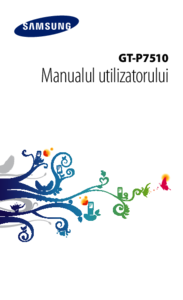


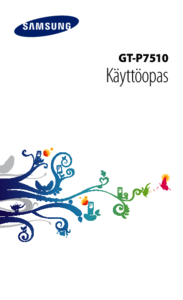

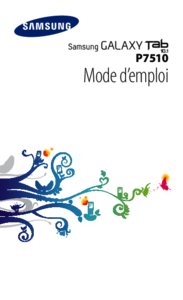


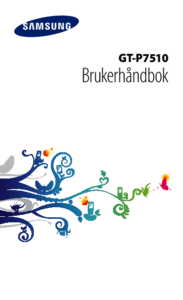
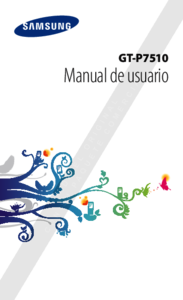






 (12 páginas)
(12 páginas) (190 páginas)
(190 páginas)
 (128 páginas)
(128 páginas) (36 páginas)
(36 páginas) (60 páginas)
(60 páginas) (20 páginas)
(20 páginas) (40 páginas)
(40 páginas)
 (72 páginas)
(72 páginas)
 (40 páginas)
(40 páginas)







Comentários a estes Manuais